3 Methoden zum Hosten Ihrer WordPress-Blogbilder auf einem externen Server
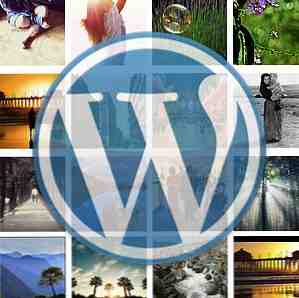
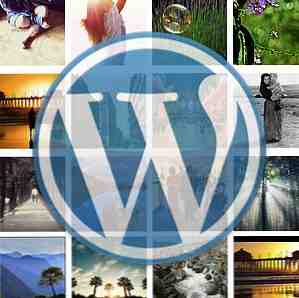 Eine der größten Belastungen einer Website sind die Bilder. Daher ist es nur logisch, dass Sie die Belastung Ihrer Websites verringern und beschleunigen können, indem Sie die Bilder auf einem schnelleren externen Server hosten. Diese Server sind als CDNs (Content Delivery Network) bekannt und kosten normalerweise einen Preis.
Eine der größten Belastungen einer Website sind die Bilder. Daher ist es nur logisch, dass Sie die Belastung Ihrer Websites verringern und beschleunigen können, indem Sie die Bilder auf einem schnelleren externen Server hosten. Diese Server sind als CDNs (Content Delivery Network) bekannt und kosten normalerweise einen Preis.
Heute werden wir uns einige kostenlose Image-Hosting-Alternativen anschauen, um Ihre WordPress-Blog-Images auf externen Servern zu hosten. Diese Lösungen sind vielleicht nicht so erstklassig wie dedizierte CDNs, aber ich denke, sie sind gut genug für den normalen Alltagsblogger.
Die erste Alternative - Loadtr
Die einfachste Alternative, die ich finden kann, ist Loadtr, da Sie lediglich ein WordPress-Plugin hinzufügen müssen. Das Problem ist, nicht jeder fühlt sich wohl dabei, seine Bilder auf einem unbekannten Image-Hosting-Service zu hosten. Um ehrlich zu sein, ich habe noch nie von Loadtr gehört, daher kann ich Ihnen nicht sagen, ob dieser Service gut oder schlecht ist. Obwohl eine schnelle Websuche ergab, dass Loadtr in der Türkei ein bekannter Dienst ist, ist der Name im Rest der Welt nicht bekannt.
Wenn Sie der Meinung sind, dass Sie Loadtr genug vertrauen können, um den Dienst zum Hosten Ihrer Blog-Bilder zu verwenden, können Sie mit der “Plugins - Neu hinzufügen” Seitenmenü in Ihrer WordPress-Installation.

Suchen Sie dann nach dem Loadtr-WordPress-Plugin und installieren Sie es.

Im Nachbearbeitungsmodus finden Sie dann ein zusätzliches Upload-Menü. Es ist das bunte kleine Symbol neben den anderen Upload-Symbolen über dem Schreibfeld.

Durch Klicken auf das Symbol wird das Image-Upload-Tool von Loadtr aufgerufen. Sie können die Bilddatei auswählen, die Sie hochladen möchten, eine Sprache auswählen, eine kurze Beschreibung angeben und die gewünschte Größe auswählen.

Nachdem das Bild auf den Server von Loadtr hochgeladen wurde, können Sie es in Ihren Beitrag einfügen, indem Sie auf klicken “Senden an Post” Taste.

Dann können Sie den Beitrag veröffentlichen und das Bild wird problemlos in Ihrem Blogbeitrag angezeigt.

Die zweite Alternative - Dropbox
Ein anderer Ort, an dem Sie Ihre Bilder hosten können, ist Dropbox. Es gibt mehrere Plugins, die Ihnen helfen, Ihren WordPress-Blog mit Ihrem Dropbox-Konto zu verbinden, aber ich denke, das Beste ist Pressbox.

Nach der Installation gehen Sie zu “die Einstellungen” Seitenleiste und wählen Sie Pressebox.

Sie erhalten eine Reihe von Anweisungen, um eine Dropbox-API zu erhalten. Beide “Schlüssel” und “Geheimnis” Codes werden benötigt, um Ihr Blog mit Dropbox zu verbinden. Dieser Schritt ist erforderlich, um den unbefugten Zugriff auf Ihr Dropbox-Konto zu verhindern. Befolgen Sie die Anweisungen zum Brief und es wird Ihnen gut gehen.

Nachdem Sie die Codes erhalten haben, drücken Sie die Taste “Verbinden Sie Ihren Blog mit Dropbox” und Sie können Bilder in Ihrem Dropbox-Ordner für Ihre Blogbeiträge verwenden.

Warum jedoch all diese Schwierigkeiten durchgehen, wenn Sie Bilder aus dem öffentlichen Ordner Dropbox verwenden, ist so einfach wie das Kopieren und Einfügen der öffentlichen URLs (wie in diesem Artikel beschrieben. So verwenden Sie Dropbox als kostenlosen, nicht blockierbaren Bildspeicher für Ihr Blog Bildspeicherung für Ihren Blog Lesen Sie mehr)? Nun, erstens erlaubt Pressbox Benutzern, Bilder von zu verwenden irgendein Ordner in Ihrem Dropbox-Konto. Zweitens müssen Benutzer nicht zwischen ihrem Blog und dem Dropbox-Konto hin und her wechseln, um die URL des Bildes abzurufen. Stattdessen können Sie Bilder einfach mit dem Code von Pressbox hinzufügen.
Pressbox ermöglicht es Benutzern außerdem, ihren Standardpfad für eine Dateiliste und Favoritenordner festzulegen. Du kannst den ... benutzen “/Fotos” Ordner als Standard, aber ich würde vorschlagen, dass Sie einen Ordner tiefer gehen. Erstellen Sie einen weiteren Ordner in Photos und verwenden Sie diesen als Standard.

Wenn alles eingestellt ist, können Sie Ihre Blog-Bilder problemlos in den von Ihnen ausgewählten Ordner einfügen und mit hinzufügen “[Pressboxpfad = / Ordner / Bildname.Erweiterung]“. Also, wenn Sie hinzufügen möchten sunset.jpg In den Ordner Bilder schreiben Sie [pressbox path = / Pictures / sunset.jpg].
Sie können die gewünschten Bilder auch über das Neue durchsuchen und einfügen “Aus der Dropbox” Menü in der “Bild hinzufügen” Pop-up-Fenster.

Das einzige, was Sie bei der Verwendung von Dropbox beachten sollten, ist das Speicherlimit. Mit einem Speicherlimit von 2 GB für kostenlose Konten und einer durchschnittlichen Bildgröße von 100 KB können Sie bis zu 20.000 Bilder speichern. Es empfiehlt sich, ein neues Dropbox-Konto speziell für diesen Zweck zu erstellen.
Die dritte Alternative - Hotlinking
Wenn Sie weder Loadtr noch Dropbox bevorzugen, können Sie den traditionelleren (und manuelleren) Ansatz wählen. Speichern Sie Ihre Bilder in einem der verfügbaren Image-Hosting-Services, z. B. Photobucket. Bilder in Firefox hochladen und Flickr - und die Bilder in Ihren Blogbeiträgen per Hotlink verknüpfen.
Um dies zu tun, müssen Sie sicherstellen, dass die von Ihnen verwendeten Image-Hosting-Services Hotlinking für die besten kostenlosen Image-Hosts zulassen (HotLinking zulässig, keine Bandbreitenbegrenzungen…). Erwerben Sie dann den Image-Link und fügen Sie den Link über das ein “Von URL” Tab in der “Bild hinzufügen” Fenster.

Diese dritte Alternative ist möglicherweise nicht so bequem wie die beiden vorherigen, aber Sie können sich beruhigt von einem vertrauenswürdigen und zuverlässigen kostenlosen Bild-Hosting-Service, den Sie lieben, erfreuen.
Hosten Sie Ihre Blogbilder extern? Welches ist deine bevorzugte Alternative? Kennen Sie andere Alternativen? Teilen Sie Ihre Gedanken und Meinungen mit den folgenden Kommentaren.
Erfahren Sie mehr über: Blogging, Dropbox, Webhosting, Webserver, Wordpress.


